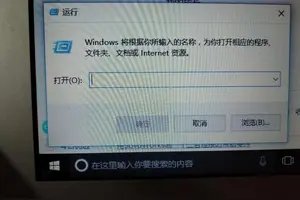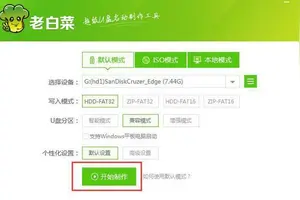1.如何设置Win10拼音输入法默认英文模式
设置Win10拼音输入法默认英文模式的具体步骤如下:
1、如图点击进入语言首选项。也可以进入Windows设置,点击时间和语言大项目。
2、首先需要添加英语这个语言。
3、找到English英语。
4、选择哪一国的英语
5、设置英语为默认语言,但系统中有些设置按钮将会变成英文,或有中文混杂在一起,所以这里最好不要改动。
6、可以在高级设置中,设置英语为第一个输入法。
7、因为有了多个语言,还需要设置一下切换语言输入法的热键,不然需要鼠标点击选择。
2.win10开机默认中文输入怎么改成英文
一、首先,打开Windows10系统,然后在桌面的左下角“开始”中找到“设置”点击打开。
二、然后,“设置”中找到“时间和语言”,点击打开。
三、然后,找到“区域和语言”中“语言”点击“选项”。
四、然后,在“键盘”位置选择“选项”点击打开。
五、然后,点击“选择IME默认模式”位置找到下拉菜单。
六、最后,在下拉菜单中选择“英语”,设置完成。win10开机默认输入变成英文,问题解决。
3.如何设置win10 默认是英文系统
windows 10操作系统中可通过以下步骤将语言设置为英文:
1、点击windows10右下角的通知栏图标,会弹出所有设置选项,进入所有设置选项卡。
2、进入时间和语言选项卡。
3、点击区域和语言,会出现语言切换菜单。我们选择添加语言。
4、在最后面的位置,选择英语(美国),当然也可以选择英语(英国)
5、添加语言后,进入英语选项设置下载英语语言包。其余选项可选。
6、语言包下载完成后,将英语设置为默认语言显示就可以了。
4.win10怎样设置默认语言中文
具体方法:
1、在桌面上点击【Control Panel】或是在开始菜单处点击一下右键然后再选择【Control Panel】。
2、进入Control Panel也就是控制面板的界面中,然后再点击【Language】。
3、然后再点击左边的【Advanced settings】这一项进入设置语言的界面。
4、进入下一个界面然后再点击如下图所示的地方。
5、此时就可以看到你中文简体的字样,选择这个。
6、然后再点击【save】------【log off now】再然后就会自动注销你的电脑。
7、注销成功以后就会看到你整个系统都成了简体中文件了。如果有需要的朋友可以把这个方法倒过来就是更改成英文版的方法。
5.如何设置win10 默认是英文系统
方法/步骤
在任务栏的通知图标上点击一下,在出来的通知栏中点击【所有设置】
在系统设置的界面中点击【时间和语言】
在语言和区域这一项点击【添加语言】
进入添加语言的界面,在这里找到英文,进入以后,再找到英语
如果想安装繁体版的也是这样找语言的。
添加成功,然后再点击该语言,然后再点击一下【选项】再然就会看到语言包,点击下面的下载按钮,然后就会开始下载英文语言包。
下载并安装成功,语言包安装好了接下来就需要把系统显示的语言变成英文的就好了。
6.如何修改windows10默认输入是英文
方法/步骤
设置Win10默认英文输入法之前要先添加英文输入法。
点击Win10桌面右下角的输入法图标,在点击弹出菜单里的语言首选项。
在语言窗口里的更改语言首选项下将英文输入法选中,然后点击上面的“上移”按钮
移动好后,添加的英文输入法就在第一位置了,下次在打开电脑时就会默认使用英文输入法
再次点击Win10系统右下角的输入法,在弹出菜单里可以看到英文输入法已经在第一位置了
我们在重启下电脑,在Win10系统的右下角可以看到英文输入法,即设置默认英文输入法成功
7.Win10怎么修改默认输入法为英文
工具/材料:Win10系统
1.首先点击电脑桌面右下角的M字图标,并选项中文微软拼音选项进入。
2.接着在里面的语言栏里点击中文(中华人民共和国)选项。
3.此时下面就会出现设置为默认语言、选项和删除三个标签,点选选项进入。
4.接着点击微软拼音,并选择选项进入。
5.进入之后,就可以看到中英文输入切换,在下面的选择输入法默认模式中选择英语就可以了。
转载请注明出处windows之家 » 设置win10默认语言位英文
 windows之家
windows之家